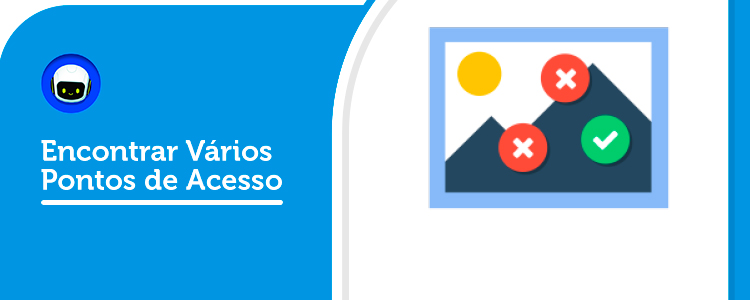
Este tipo de conteúdo pode ser usado para perguntas onde os usuários finais, por exemplo, devem encontrar todos os pontos de acesso em uma imagem. Os usuários finais recebem feedback relevante com base em onde clicam:
• Faça upload de uma imagem para a tarefa especificada (Encontre todas as frutas, moléculas ou utensílios de cozinha em uma imagem);
• O autor pode selecionar quantos pontos de acesso corretos precisam ser encontrados antes de marcar a pergunta como concluída;
• Os pontos de acesso podem ser definidos como corretos ou incorretos, e o autor fornece um texto de feedback apropriado em ambos os casos. O autor também pode definir um feedback se o usuário final pressionar em algum lugar que não esteja definido como um ponto de acesso correto ou incorreto.

Vale salientar que, caso o treinando esteja acessando a Plataforma LMS NEXT por um dispositivo móvel através do sistema Android ou iOS, precisa desativar a opção de "Janela pop-up" do navegador do dispositivo para visualizar algumas das atividades de um Treinamento e/ou Curso para o treinando. Pois, como configuração padrão do navegador Safari, vem bloqueado janelas de Pop-up, assim impedindo as atividades (funcionalidades) que envolvam o H5P de serem executadas ou até mesmo alguns SCORM. Portanto recomendamos o desbloqueio das janelas de Pop-up dos navegadores.
Veja como fazer esse processo nesses links: Safari | Chrome | Edge | Firefox
Para realizar a criação da atividade, siga os passos abaixo:
Passo 1. Escolha o treinamento que irá abrigar a atividade e, na tela do curso referente, clique na parte superior direita, na opção "Modo edição" ativar a edição do curso:
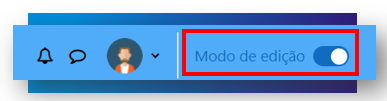
Passo 2. Logo após, com a edição ativada, com o tópico escolhido que irá alocar a atividade, clique em “Adicionar uma atividade ou recurso” e selecione a atividade "H5P":
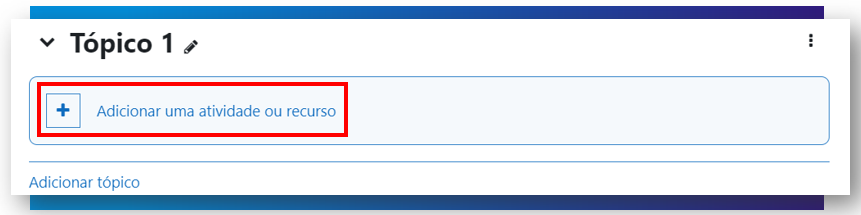
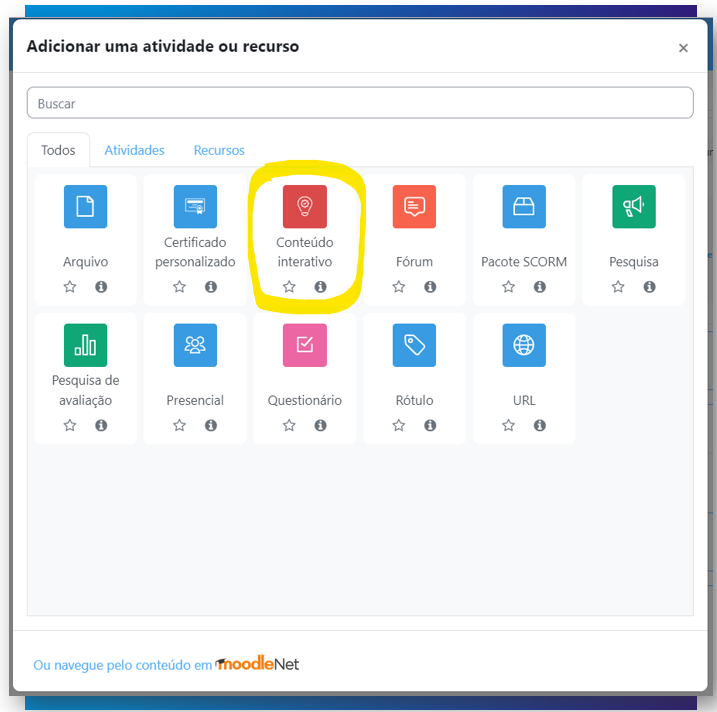
Passo 3. Você será redirecionado à página de configuração e criação. Selecione a opção "Novo conteúdo" e escolha "Encontre vários pontos de acesso" na lista de tipos de conteúdo:
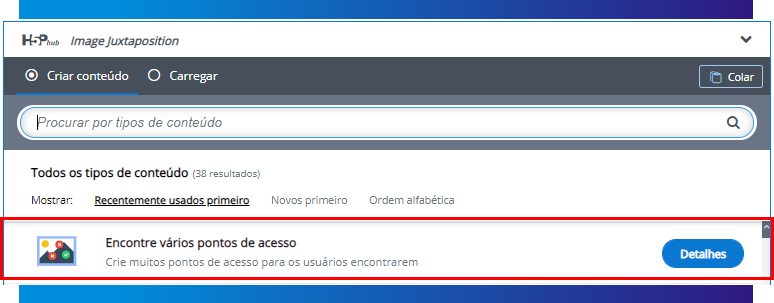
Passo 4. Defina um "Título" para a sua atividade:
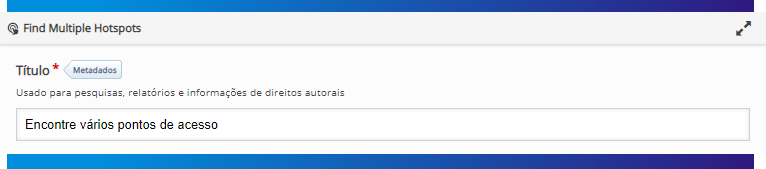
Passo 5. Imagem de fundo:
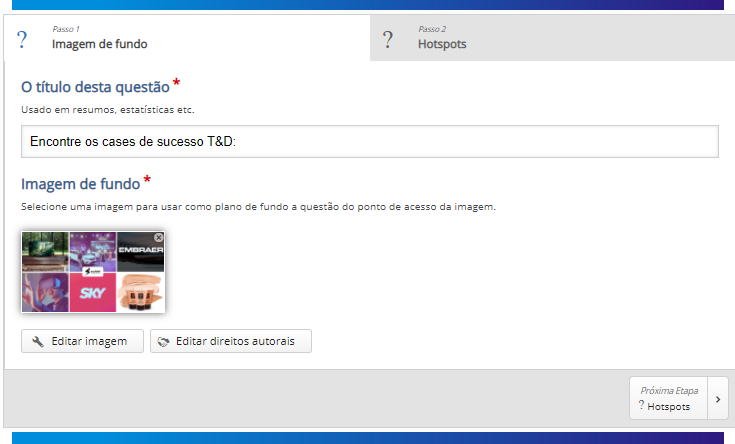 O título desta questão: Defina um título para sua tarefa.
O título desta questão: Defina um título para sua tarefa.
Imagem de fundo: Selecione uma imagem para usar como plano de fundo a questão do ponto de acesso da imagem.
Passo 6. Hotspots:
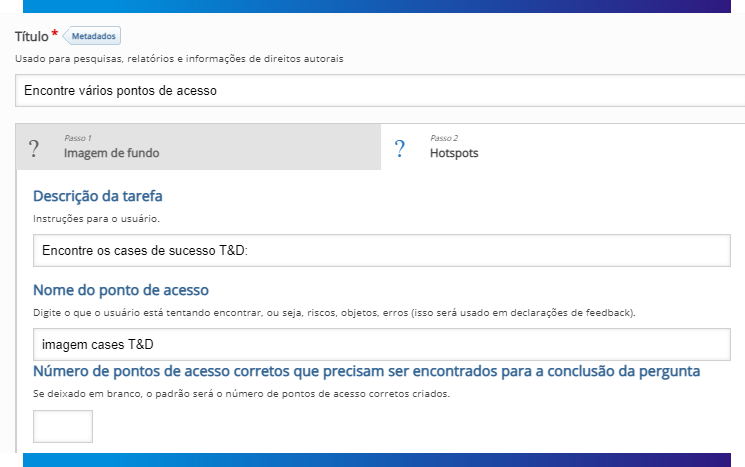 Descrição da tarefa: Defina uma instrução para o usuário.
Descrição da tarefa: Defina uma instrução para o usuário.
Nome do ponto de acesso: Digite o que o usuário está tentando encontrar, ou seja, riscos, objetos, erros (isso será usado em declarações de feedback).
Número de pontos de acesso corretos que precisam ser encontrados para a conclusão da pergunta: Se deixado em branco, o padrão será o número de pontos de acesso corretos criados.
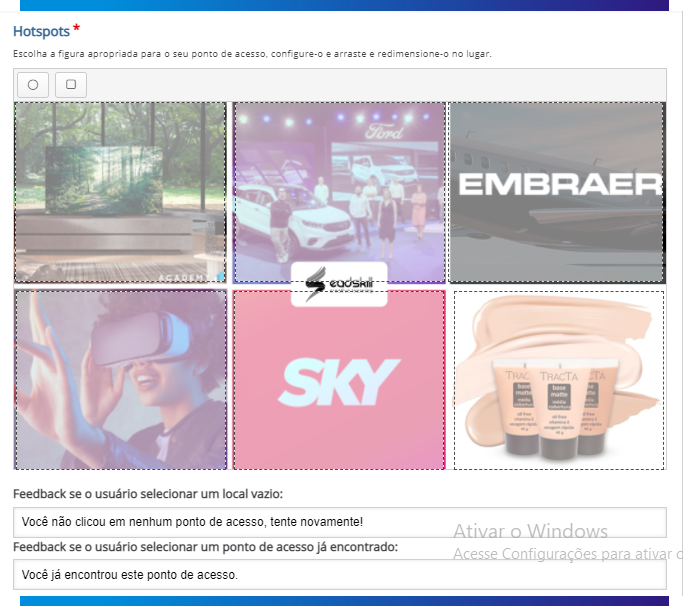 Hotspots: Escolha a figura apropriada para o seu ponto de acesso, configure-o, arraste e redimensione-o no lugar.
Hotspots: Escolha a figura apropriada para o seu ponto de acesso, configure-o, arraste e redimensione-o no lugar.
Feedback se o usuário selecionar um local vazio: Informe um breve texto caso o usuário não selecione um ponto de acesso.
Feedback se o usuário selecionar um ponto de acesso já encontrado: Informe um breve texto caso o usuário selecione um ponto de acesso que já tenha sido selecionado anteriormente.
Ficará desta forma a atividade de encontrar vários pontos de acesso:
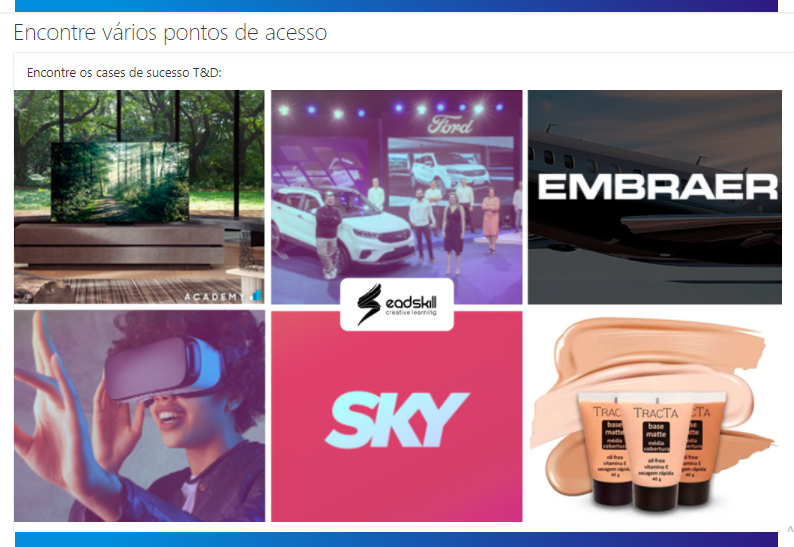
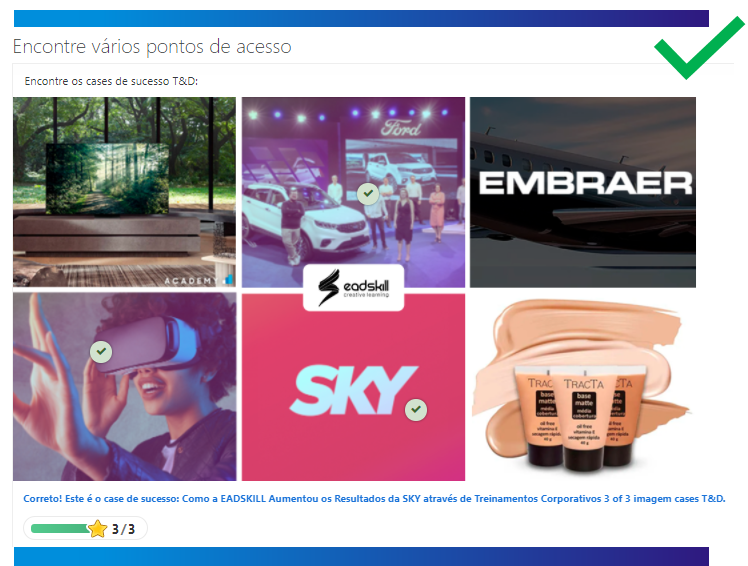

Indicamos que utilize sites gratuitos disponíveis na internet para tratar suas imagens na questão de qualidade de criação, tamanho da imagem e espaço utilizado (kb ou Mb) antes de subir elas na plataforma LMS Next.
Dessa forma, irá garantir uma qualidade maior e eficiência ao carregar a imagem, trazendo uma melhor experiência para o treinando, segue algumas sugestões abaixo:
https://www.adobe.com/br/express/feature/image/resize
https://www.nuvemshop.com.br/ferramentas/redimensionar-imagem